Rumah >Tutorial perisian >Perisian komputer >Langkah terperinci untuk mereka bentuk gambarajah potong Jiugongge dalam Photoshop
Langkah terperinci untuk mereka bentuk gambarajah potong Jiugongge dalam Photoshop
- 王林ke hadapan
- 2024-04-01 11:56:341284semak imbas
Editor PHP Xiaoxin membawakan anda artikel tentang langkah terperinci mereka bentuk potongan grid sembilan segi empat sama dalam Photoshop. Pemotongan grid sembilan persegi ialah kaedah yang biasa digunakan oleh pereka bentuk semasa mereka bentuk UI Ia boleh membesarkan atau mengurangkan imej tanpa menjejaskan kualiti. Artikel ini akan memperkenalkan secara terperinci cara menggunakan Photoshop untuk memotong grid sembilan persegi, serta butiran dan teknik yang perlu diberi perhatian, untuk membantu pembaca menguasai kemahiran ini dengan lebih baik.
1. Selepas mengimport foto ke dalam Photoshop, gunakan [Alat Pangkas] dan pilih [1:1 (persegi)] dalam jenis pemangkasan di atas.
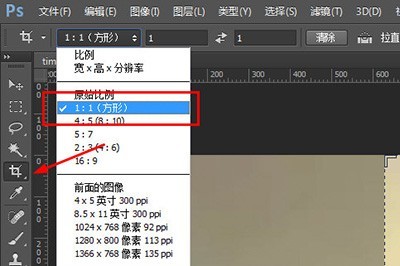
2. Pangkas foto menjadi bentuk segi empat sama.
3 Klik kanan pada [Crop Tool], pilih [Slice Tool], dan klik kanan pada gambar [Slice].
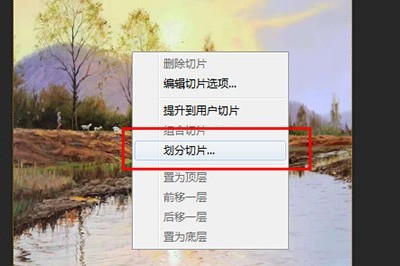
4. Dalam tetapan pembahagian kepingan, tandakan [bahagi secara mendatar ke dalam] dan [bahagi secara menegak ke dalam]. Dan tetapkannya kepada 3 hirisan menegak/mendatar, dibahagikan sama rata.
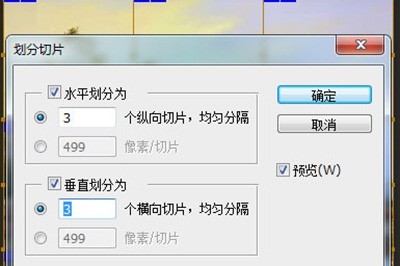
5 Klik [Fail]-[Simpan untuk Web] (kekunci pintasan CTLR+ALT+SHIFT+S) untuk menetapkan format simpan dan lalai lain akan digunakan.
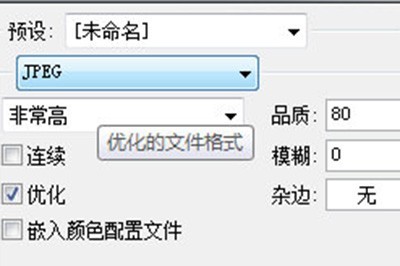
6 Selepas menyimpan, anda akan melihat 9 gambar dalam folder yang disimpan Hanya hantar sembilan gambar ini ke WeChat.

Atas ialah kandungan terperinci Langkah terperinci untuk mereka bentuk gambarajah potong Jiugongge dalam Photoshop. Untuk maklumat lanjut, sila ikut artikel berkaitan lain di laman web China PHP!

